Epson Perfection1200U, Perfection1200S, Perfection1200, Perfection1200PHOTO User Manual [de]
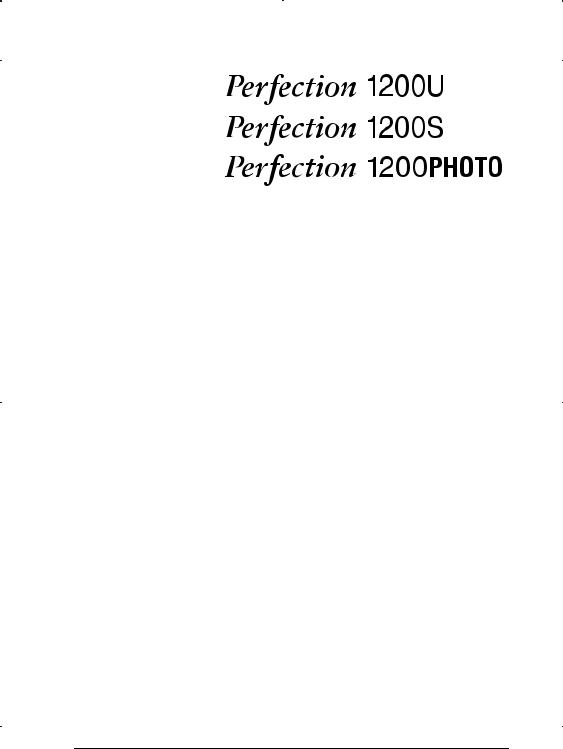
 ®
®
Farbbildscanner
Alle Rechte vorbehalten. Kein Teil dieses Handbuchs darf in irgendeiner Form (Druck, Fotokopie, Mikrofilm oder ein anderes Verfahren) ohne die schriftliche Genehmigung der EPSON Deutschland GmbH reproduziert oder unter Verwendung elektronischer Systeme verarbeitet, vervielfältigt oder verbreitet werden.
Weder die EPSON Deutschland GmbH noch die SEIKO EPSON CORPORATION haften für Schäden infolge von Fehlgebrauch sowie Reparaturen und Abänderungen, die von dritter, nicht autorisierter Seite vorgenommen wurden.
EPSON haftet nicht für Schäden oder Störungen durch Einsatz von Optionen oder Zubehör, wenn dieses nicht ein original EPSON-Produkt ist oder eine ausdrückliche Zulassung der SEIKO EPSON CORPORATION als "EPSON Approved Product" hat.
EPSON ist eine eingetragene Marke der SEIKO EPSON CORPORATION.
IBM und PS/2 sind eingetragene Marken der International Business Machines Corporation. Macintosh ist eine eingetragene Marke von Apple Computer, Inc.
Microsoft und Windows sind eingetragene Marken der Microsoft Corporation in den Vereinigten Staaten von Amerika und in anderen Ländern.
Presto! ist ein Warenzeichen der NewSoft Technology Corporation.
Hinweis: Alle im Handbuch genannten Bezeichnungen von Erzeugnissen sind Markenzeichen der jeweiligen Firmen. Aus dem Fehlen der Markenzeichen ® bzw. TM kann nicht geschlossen werden, daß die Bezeichnung ein freier Markenname ist.
Copyright © 1999 by EPSON Deutschland GmbH, Düsseldorf
Benutzerhandbuch
|
Konformitätserklärung |
Hersteller: |
SEIKO EPSON CORPORATION |
Anschrift: |
3-5, Owa 3-chome, Suwa-shi, |
|
Nagano-ken 392-8502 Japan |
Vertreten durch: EPSON EUROPE B.V. Anschrift: Prof. J. H. Bavincklaan 5
1183 AT Amstelveen Niederlande
erklärt, daß das Gerät/Produkt:
Geräteart: Bildscanner
Modell: G752A/G752B
mit den folgenden Richtlinien und Normen übereinstimmt:
Richtlinie 89/336/EWG:
EN 55022 Klasse B
EN 61000-3-2
EN 61000-3-3
EN 50082-1
IEC 801-2
IEC 801-3
IEC 801-4
Richtlinie 73/23/EWG:
EN 60950
Juli 1999
H. Horiuchi
Präsident von EPSON EUROPE B.V.
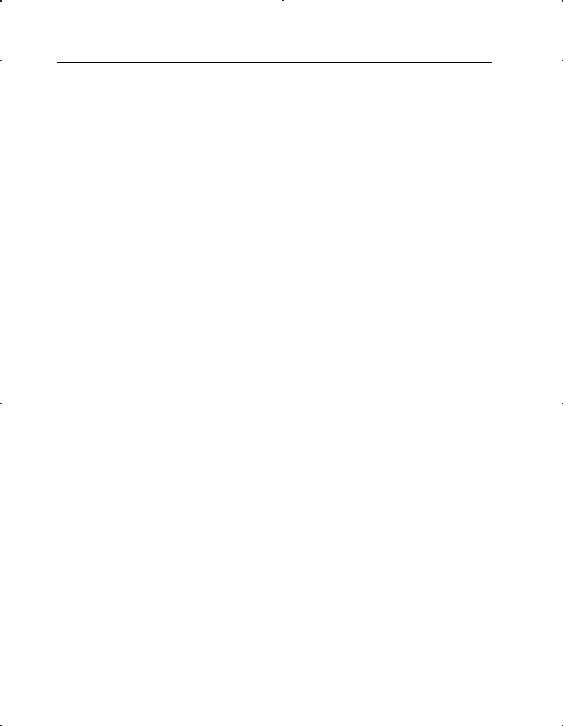
Wo Sie Informationen finden
Dieses Benutzerhandbuch
In diesem Handbuch wird erklärt, wie Sie den Scanner aufstellen, Optionen installieren und mit dem Scanner arbeiten.
Außerdem erfahren Sie, wie Sie die EPSON-Scannersoftware installieren, die Start-Taste verwenden und grundlegende Softwareeinstellungen vornehmen. Sie finden darin auch Informationen zur Fehlerbehebung, zur Kalibrierung des Scanners und zum Kundendienst.
Online-Handbuch zur EPSON Scanner-Software
Bietet grundlegende Informationen über den Scanvorgang und ausführliche Hinweise zu Einstellungen und Funktionen von EPSON TWAIN und anderer Utility-Software für EPSON Scanner.
Informationen zu EPSON TWAIN
Die Online-Hilfe liefert detaillierte Informationen zu EPSON TWAIN. Sie rufen das Hilfesystem durch Klicken auf die Schaltfläche ? im Dialogfeld EPSON TWAIN auf.
Informationen zu PageManager und anderer Software
Siehe PageManager for EPSON und andere Software-Dokumen- tationen, die auf der CD-ROM der EPSON Scanner-Software enthalten sind.
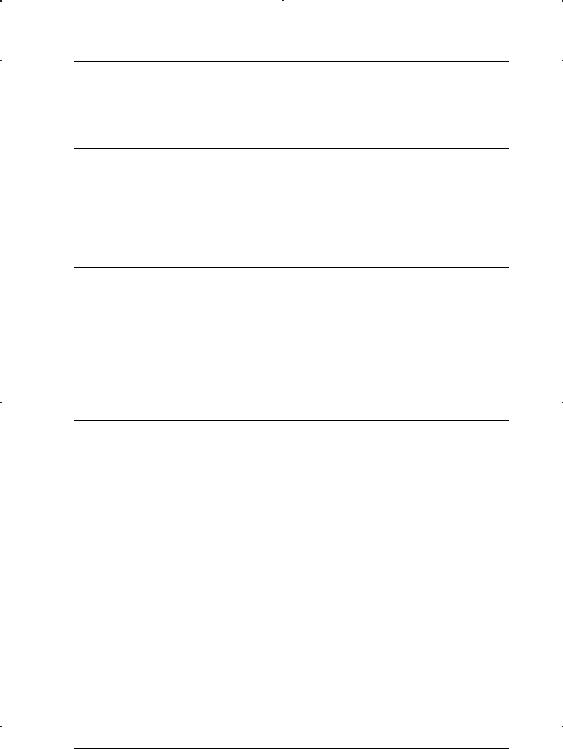
Inhalt
Sicherheitshinweise
Wichtige Sicherheitshinweise . . . . . . . . . . . . . . . . . . . . . . . . . . . . 1
Handbuch-Konventionen . . . . . . . . . . . . . . . . . . . . . . . . . . . . . . . . 2
ENERGY STAR-Kompatibilität . . . . . . . . . . . . . . . . . . . . . . . . . . . 3
Kapitel 1 Vorstellung des Scanners
Leistungsmerkmale . . . . . . . . . . . . . . . . . . . . . . . . . . . . . . . . . . . . . 1-2 Scanner auspacken . . . . . . . . . . . . . . . . . . . . . . . . . . . . . . . . . . . . . 1-3 Scannerteile . . . . . . . . . . . . . . . . . . . . . . . . . . . . . . . . . . . . . . . . . . . 1-5 Anzeigen und Tasten . . . . . . . . . . . . . . . . . . . . . . . . . . . . . . . . . . . 1-7 Optionen . . . . . . . . . . . . . . . . . . . . . . . . . . . . . . . . . . . . . . . . . . . . . . 1-8
Kapitel 2 Scanner aufstellen
Standort für den Scanner wählen . . . . . . . . . . . . . . . . . . . . . . . . . 2-2 SCSI-Schnittstellenkarte installieren . . . . . . . . . . . . . . . . . . . . . . . 2-3 Transportsicherung lösen . . . . . . . . . . . . . . . . . . . . . . . . . . . . . . . . 2-4 Scanner an die Stromversorgung anschließen . . . . . . . . . . . . . . 2-5 Initialisierung . . . . . . . . . . . . . . . . . . . . . . . . . . . . . . . . . . . . . . . . . . 2-6 Scanner (SCSI) an den Computer anschließen . . . . . . . . . . . . . . 2-7
Wissenswertes zu SCSI-Verkettungen . . . . . . . . . . . . . . . . 2-9 SCSI-ID einstellen . . . . . . . . . . . . . . . . . . . . . . . . . . . . . . . . . . 2-10 Schalter für Abschlußwiderstand einstellen . . . . . . . . . . . 2-12 Scanner anschließen . . . . . . . . . . . . . . . . . . . . . . . . . . . . . . . . 2-14 Reihenfolge beim Einschalten . . . . . . . . . . . . . . . . . . . . . . . 2-15 Reihenfolge beim Ausschalten . . . . . . . . . . . . . . . . . . . . . . . 2-17
Scanner (USB) an den Computer anschließen . . . . . . . . . . . . . . . 2-17 Wissenswertes zu USB-Verbindungen . . . . . . . . . . . . . . . . 2-18 Scanner anschließen . . . . . . . . . . . . . . . . . . . . . . . . . . . . . . . . 2-19 Scannersoftware installieren . . . . . . . . . . . . . . . . . . . . . . . . . . . . . 2-20
Inhalt i
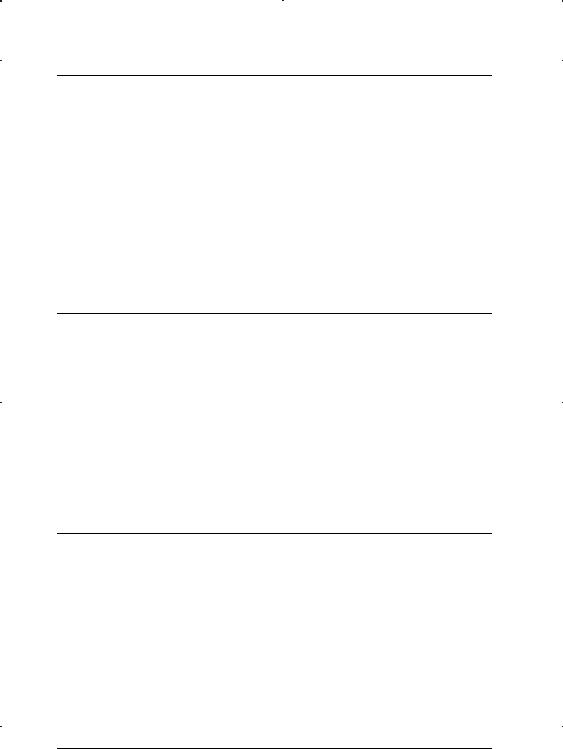
Kapitel 3 Software installieren
Systemvoraussetzungen . . . . . . . . . . . . . . . . . . . . . . . . . . . . . . . . . 3-2 Für PCs . . . . . . . . . . . . . . . . . . . . . . . . . . . . . . . . . . . . . . . . . . . 3-2 Für Macintosh-Computer und SCSI-Scannermodell . . . . . 3-3 Für Macintosh-Computer und USB-Scannermodell . . . . . 3-4
Scannersoftware unter Windows installieren . . . . . . . . . . . . . . . 3-6 Für Windows 98 . . . . . . . . . . . . . . . . . . . . . . . . . . . . . . . . . . . 3-6 Für Windows 95 und Windows NT 4.0 . . . . . . . . . . . . . . . . 3-16 Von Windows 95 zu Windows 98 wechseln . . . . . . . . . . . . 3-22
Scannersoftware auf einem Macintosh installieren . . . . . . . . . . . 3-24 Monitor kalibrieren . . . . . . . . . . . . . . . . . . . . . . . . . . . . . . . . . . . . . 3-26
Kapitel 4 Arbeiten mit dem Scanner
Scanverfahren . . . . . . . . . . . . . . . . . . . . . . . . . . . . . . . . . . . . . . . . . . 4-2 Vorlage auf den Scanner legen . . . . . . . . . . . . . . . . . . . . . . . . . . . . 4-2 Vorlagenabdeckung abnehmen . . . . . . . . . . . . . . . . . . . . . . . . . . . 4-6 EPSON TWAIN aufrufen . . . . . . . . . . . . . . . . . . . . . . . . . . . . . . . . 4-8 Bilder scannen . . . . . . . . . . . . . . . . . . . . . . . . . . . . . . . . . . . . . . . . . 4-10
Das Dialogfeld Normal . . . . . . . . . . . . . . . . . . . . . . . . . . . . . 4-11 Das Dialogfeld Erweitert . . . . . . . . . . . . . . . . . . . . . . . . . . . . 4-17 Gescannte Bilder speichern . . . . . . . . . . . . . . . . . . . . . . . . . . . . . . . 4-20 Scannen durch Drücken der Start-Taste . . . . . . . . . . . . . . . . . . . . 4-22
Kapitel 5 Start-Taste verwenden
Die Start-Tastenfunktion . . . . . . . . . . . . . . . . . . . . . . . . . . . . . . . . . 5-2 PageManager for EPSON . . . . . . . . . . . . . . . . . . . . . . . . . . . . . . . . 5-2 Zielanwendungen in der Scanschaltfläche . . . . . . . . . . . . . 5-3 Anwendung für die Start-Taste zuweisen . . . . . . . . . . . . . . 5-4 Anwendungen zur Scanschaltfläche hinzufügen . . . . . . . . 5-6 Neue Anwendungen registrieren . . . . . . . . . . . . . . . . . . . . . 5-7 EPSON Scanner Monitor einrichten . . . . . . . . . . . . . . . . . . . . . . . 5-10 Start-Tastenfunktion für Windows 98 einrichten . . . . . . . . . . . . 5-14
ii Inhalt

Kapitel 6 Optionen
Filmaufsatz . . . . . . . . . . . . . . . . . . . . . . . . . . . . . . . . . . . . . . . . . . . . 6-2 Filmaufsatz auspacken . . . . . . . . . . . . . . . . . . . . . . . . . . . . . 6-2 Filmaufsatz installieren . . . . . . . . . . . . . . . . . . . . . . . . . . . . . 6-3 Durchsichtsvorlagen scannen . . . . . . . . . . . . . . . . . . . . . . . . 6-4 Filmhalter . . . . . . . . . . . . . . . . . . . . . . . . . . . . . . . . . . . . . . . . 6-4 Dias und Film einlegen . . . . . . . . . . . . . . . . . . . . . . . . . . . . . 6-6 Normale Aufsichtsvorlagen scannen . . . . . . . . . . . . . . . . . 6-12
Automatischer Vorlageneinzug . . . . . . . . . . . . . . . . . . . . . . . . . . 6-13 Automatischen Vorlageneinzug auspacken . . . . . . . . . . . . 6-13 Automatischen Vorlageneinzug installieren . . . . . . . . . . . 6-14 Papier in den automatischen Vorlageneinzug einlegen . . 6-16 Vorlagen manuell zuführen . . . . . . . . . . . . . . . . . . . . . . . . . 6-18 Scannen über den automatischen Vorlageneinzug . . . . . . 6-18 Papierstaus im automatischen Vorlageneinzug beseitigen 6-21 Vorlagenspezifikationen . . . . . . . . . . . . . . . . . . . . . . . . . . . . 6-22
Kapitel 7 Wartung und Fehlerbehebung
Wartung . . . . . . . . . . . . . . . . . . . . . . . . . . . . . . . . . . . . . . . . . . . . . . 7-2 Scanner reinigen . . . . . . . . . . . . . . . . . . . . . . . . . . . . . . . . . . . 7-2 Fluoreszenzlampe austauschen . . . . . . . . . . . . . . . . . . . . . . 7-3 Vorlagenführung reinigen bzw. austauschen . . . . . . . . . . 7-3 Scanner transportieren . . . . . . . . . . . . . . . . . . . . . . . . . . . . . . . . . . 7-7 Probleme und Lösungen . . . . . . . . . . . . . . . . . . . . . . . . . . . . . . . . 7-8 Fehleranzeige . . . . . . . . . . . . . . . . . . . . . . . . . . . . . . . . . . . . . 7-9 Scannerbetrieb . . . . . . . . . . . . . . . . . . . . . . . . . . . . . . . . . . . . 7-10 Qualität . . . . . . . . . . . . . . . . . . . . . . . . . . . . . . . . . . . . . . . . . . 7-13 Softwareeinrichtung . . . . . . . . . . . . . . . . . . . . . . . . . . . . . . . . 7-20 Softwarebetrieb . . . . . . . . . . . . . . . . . . . . . . . . . . . . . . . . . . . . 7-23 Scannen . . . . . . . . . . . . . . . . . . . . . . . . . . . . . . . . . . . . . . . . . . 7-25 Papierstaus . . . . . . . . . . . . . . . . . . . . . . . . . . . . . . . . . . . . . . . 7-27 SCSI-ID ändern bzw. SCSI-Schnittstellenkarte austauschen . . 7-28
Inhalt iii
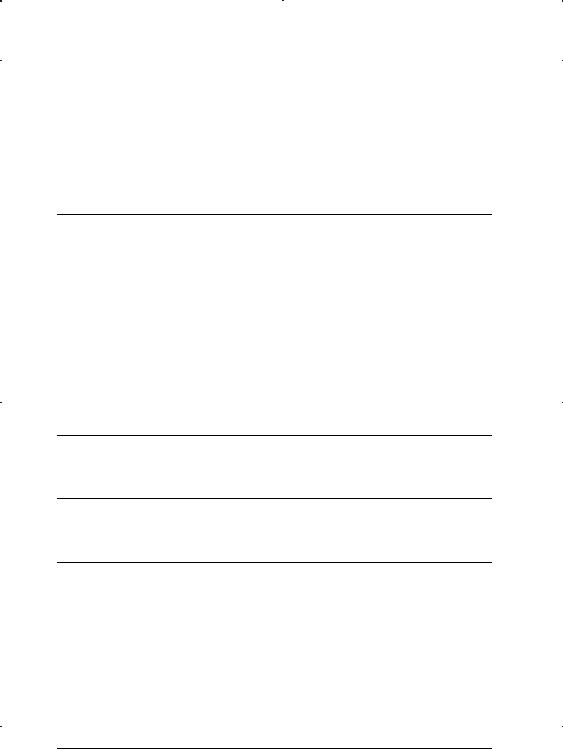
System aufrüsten . . . . . . . . . . . . . . . . . . . . . . . . . . . . . . . . . . . . . . . 7-29 Größe des Arbeitsspeichers (RAM) und der Festplatte . . . 7-29 Beschleuniger-Karten . . . . . . . . . . . . . . . . . . . . . . . . . . . . . . . 7-30 Videokarten . . . . . . . . . . . . . . . . . . . . . . . . . . . . . . . . . . . . . . . 7-30 Monitore . . . . . . . . . . . . . . . . . . . . . . . . . . . . . . . . . . . . . . . . . . 7-30 Datenkomprimierungsprogramme . . . . . . . . . . . . . . . . . . . 7-30
Anhang A Spezifikationen
Scannen . . . . . . . . . . . . . . . . . . . . . . . . . . . . . . . . . . . . . . . . . . . . . . . A-2
Elektrische Anschlußwerte . . . . . . . . . . . . . . . . . . . . . . . . . . . . . . . A-4
Umgebungsbedingungen . . . . . . . . . . . . . . . . . . . . . . . . . . . . . . . . A-4
Sicherheitszulassungen . . . . . . . . . . . . . . . . . . . . . . . . . . . . . . . . . . A-5
CE-Zeichen . . . . . . . . . . . . . . . . . . . . . . . . . . . . . . . . . . . . . . . . . . . . A-5
USB-Schnittstelle . . . . . . . . . . . . . . . . . . . . . . . . . . . . . . . . . . . . . . . A-7
Initialisierungsmethoden . . . . . . . . . . . . . . . . . . . . . . . . . . . . . . . . A-8
Filmaufsatz . . . . . . . . . . . . . . . . . . . . . . . . . . . . . . . . . . . . . . . . . . . . A-9
Automatischer Vorlageneinzug . . . . . . . . . . . . . . . . . . . . . . . . . . . A-10
Anhang B Kontaktaufnahme zum Kundendienst
Glossar
Index
iv Inhalt
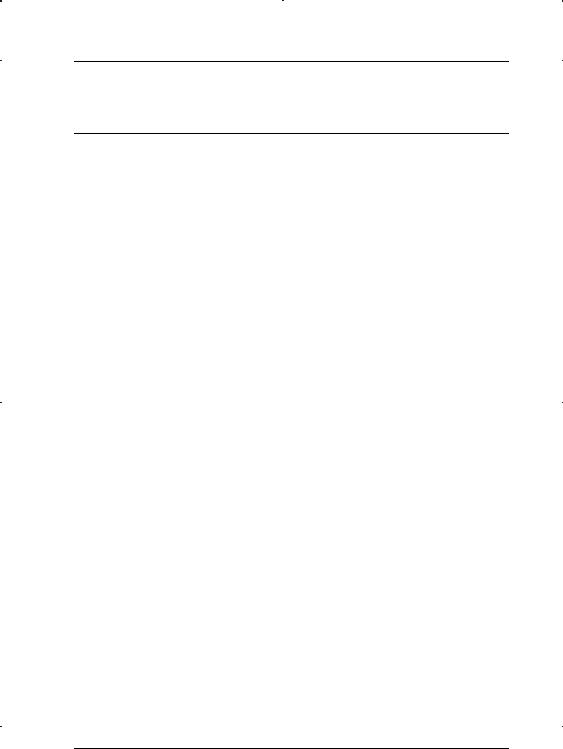
Sicherheitshinweise
Wichtige Sicherheitshinweise
Lesen Sie vor Inbetriebnahme des Gerätes die folgenden Anweisungen zu Ihrer eigenen Sicherheit sowie zur Betriebssicherheit des Gerätes genau durch. Befolgen Sie alle auf dem Scanner angebrachten Warnungen und Hinweise.
Trennen Sie das Gerät immer erst vom Netz, bevor Sie es reinigen. Verwenden Sie zur Reinigung ausschließlich ein angefeuchtetes Tuch. Achten Sie darauf, daß keine Flüssigkeiten in den Scanner gelangen.
Sorgen Sie für eine stabile Stellfläche, und vermeiden Sie Standorte in der Nähe von Heizkörpern oder sonstigen Wärmequellen.
Achten Sie bei der Stromversorgung unbedingt darauf, daß die auf dem Gerät angegebenen Spannungswerte eingehalten werden.
Schließen Sie das Gerät nur an eine ordnungsgemäß geerdete Steckdose an. Das Gerät darf nicht an einen Stromkreis angeschlossen werden, an dem bereits Geräte wie Fotokopierer oder Ventilatoren angeschlossen sind, die sich selbst regelmäßig einund ausschalten.
Verwenden Sie keinesfalls beschädigte Stromkabel.
Bei Verwendung eines Verlängerungskabels ist darauf zu achten, daß der Gesamt-Nennstromwert aller Geräte insgesamt weder die zulässige Ampererate des Verlängerungskabels noch die zulässige Ampererate der Steckdose überschreitet.
Mit Ausnahme der ausdrücklich in diesem Benutzerhandbuch erläuterten Maßnahmen dürfen Sie selbst keine Eingriffe am Gerät vornehmen.
Sicherheitshinweise 1
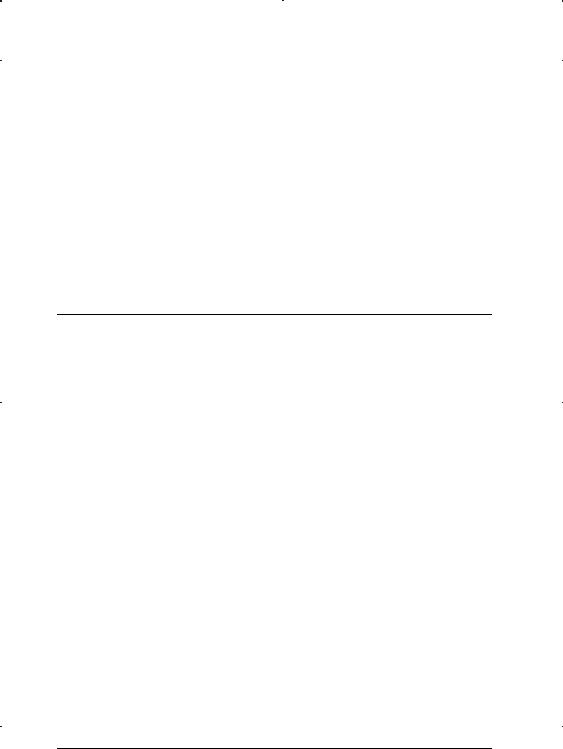
In folgenden Fällen müssen Sie das Gerät vom Netz trennen und sich an einen qualifizierten Servicetechniker wenden:
Wenn Netzkabel oder Stecker abgenutzt oder beschädigt sind; wenn Flüssigkeit in das Gerät gelangt ist; wenn das Gerät heruntergefallen oder das Gehäuse beschädigt worden ist; wenn das Gerät auffällige Abweichungen vom Normalbetrieb anzeigt. (Nehmen Sie nur die in der Bedienungsanleitung beschriebenen Einstellungen vor.)
Bei Anschluß des Scanners an die Stromversorgung muß sichergestellt werden, daß die Gebäudeinstallation mit einem 16 A-Überstromschalter abgesichert ist.
Handbuch-Konventionen
wVorsicht:
Diese Warnungen müssen unbedingt beachtet werden, um Körperverletzungen zu vermeiden.
cAchtung:
Anmerkungen dieser Art müssen befolgt werden, um Schäden am Scanner, am Computer oder an anderen Geräten zu vermeiden.
Hinweise:
Enthalten wichtige Informationen und hilfreiche Tips für die Arbeit mit dem Scanner.
2 Sicherheitshinweise
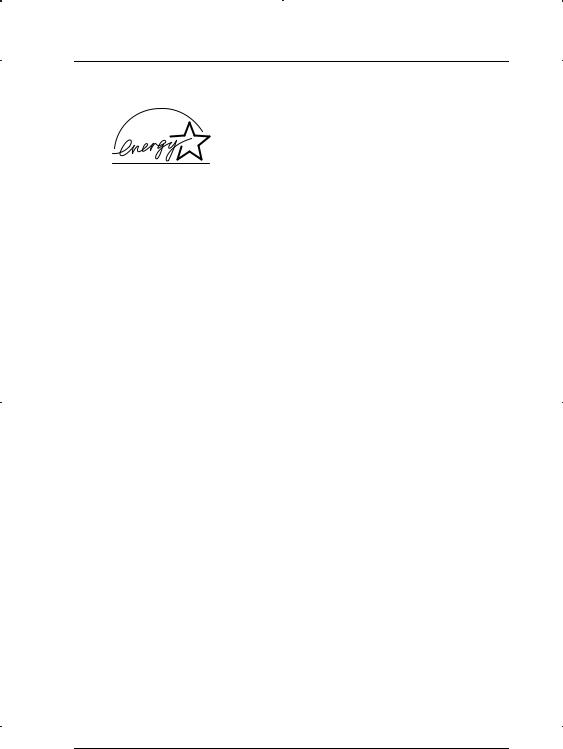
ENERGY STAR-Kompatibilität
EPSON, als Partner von ENERGY STAR, bestätigt, daß dieses Produkt den ENERGY STAR-Richtlinien zur effizienten Energienutzung entspricht.
Das internationale ENERGY STAR Office Equipment-Programm ist eine freiwillige Partnerschaft mit Vertretern der Computerund Bürogeräteindustrie zur Förderung der Entwicklung energiesparender Computer, Bildschirme, Drucker, Faxgeräte, Kopierer und Scanner mit dem Ziel, die durch Energieerzeugung bedingte Luftverschmutzung zu reduzieren.
Sicherheitshinweise 3
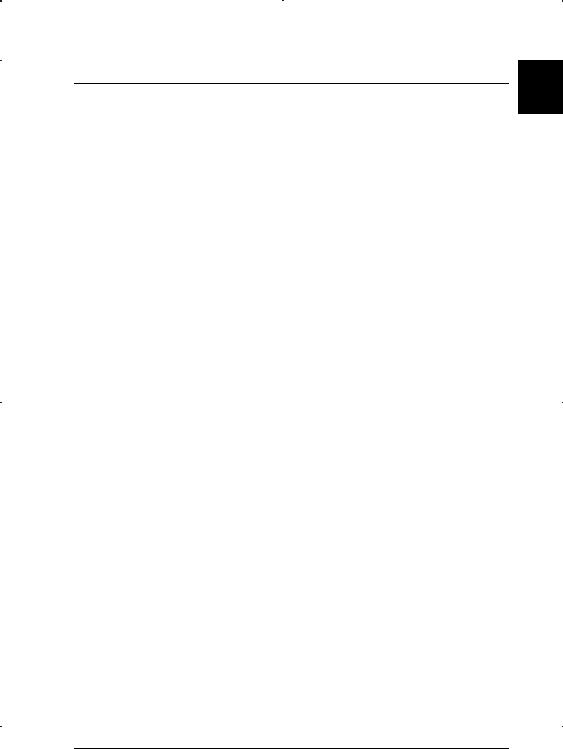
Kapitel 1 |
1 |
Vorstellung des Scanners |
Leistungsmerkmale . . . . . . . . . . . . . . . . . . . . . . . . . . . . . . . . . . . . . . 1-2 Scanner auspacken. . . . . . . . . . . . . . . . . . . . . . . . . . . . . . . . . . . . . . . 1-3 Scannerteile . . . . . . . . . . . . . . . . . . . . . . . . . . . . . . . . . . . . . . . . . . . . . 1-5 Anzeigen und Tasten. . . . . . . . . . . . . . . . . . . . . . . . . . . . . . . . . . . . . 1-7 Optionen . . . . . . . . . . . . . . . . . . . . . . . . . . . . . . . . . . . . . . . . . . . . . . . 1-8
Vorstellung des Scanners |
1-1 |
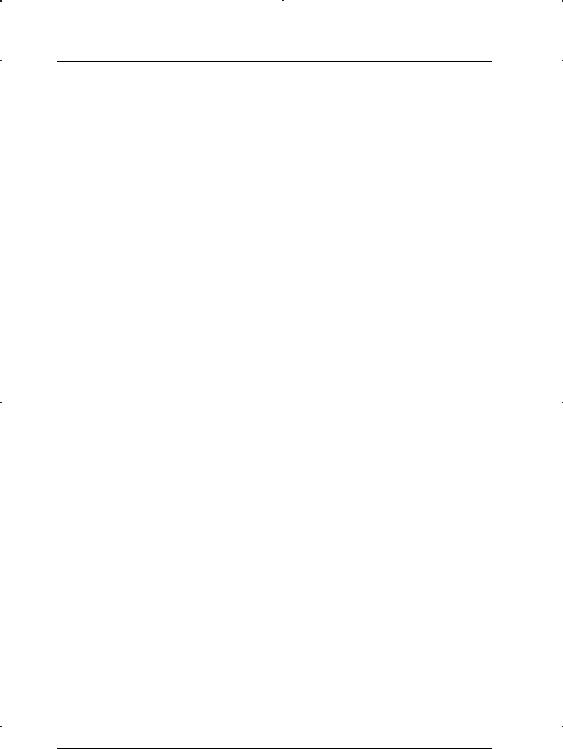
Leistungsmerkmale
Die Scanner EPSON Perfection 1200U, Perfection 1200S und Perfection 1200PHOTO verfügen über folgende Leistungsmerkmale:
Optische Auflösung von maximal 1200 dpi für Mainscan und 2400 dpi mit Micro Step für Subscan (36-Bit-Eingabe, 24-Bit-Ausgabe).
Start-Taste zur schnellen Ausführung von Scanvorgängen.
Leichtes Gehäuse mit Abtastbereich im Format A4/Letter.
Farbund Schwarzweißabtastung. Mehr als 16 Millionen Farben bzw. bis zu 256 Graustufen sind möglich.
EPSON TWAIN-Software zur optimalen Nutzung der Scannerfunktionen.
Die Option Unscharfe Maske von EPSON TWAIN sorgt automatisch für höchste Detailschärfe im Bild.
Die Entrasterungsfunktion von EPSON TWAIN beseitigt automatisch unerwünschte Moiré-Effekte im gescannten Bild und sorgt für eine bessere Ausgabequalität.
Automatic Area Segmentation (AAS). Mit dieser Funktionen können Texte und Bilder/Grafiken auf der eingescannten Vorlage unterschieden werden. Dies resultiert in einer schärferen Wiedergabe von Graustufenbildern und in einer präziseren Texterkennung.
Text Enhancement Technology (TET). Mit dieser Funktion wird die Erkennung von Text verbessert, wenn Sie den Scanner für die optische Zeichenerkennung (OCR) einsetzen.
1-2 Vorstellung des Scanners
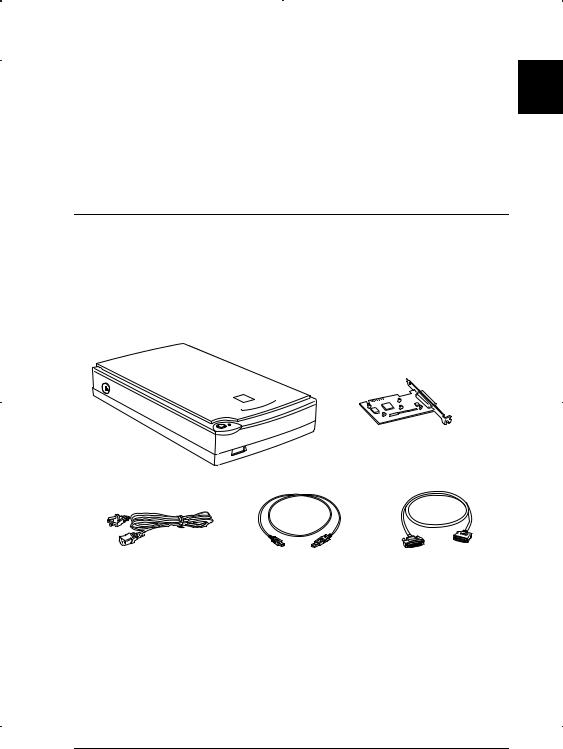
Der Perfection 1200PHOTO verfügt über einen Filmaufsatz,
mit dem Sie Negativfilme und Diafilme scannen können. Für 1 die Scanner Perfection 1200S und Perfection 1200U ist der Filmaufsatz als Option erhältlich.
Eine weitere Option ist der automatische Vorlageneinzug für die automatische Zuführung mehrerer Vorlagen.
Scanner auspacken
Zum Lieferumfang der Modelle Perfection 1200U, Perfection 1200S und Perfection 1200PHOTO gehören Treiberprogramme auf CD-ROM zur Steuerung des Scanners sowie je nach Scannermodell verschiedene weitere Zubehörteile.
SCSI-Schnittstellenkarte
(nur SCSI-Modell)
Scanner
|
|
|
|
|
|
|
|
|
|
|
|
|
|
|
|
|
|
|
|
|
Netzkabel |
USB-Schnittstellenkabel |
|
SCSI- |
|||
|
(nur USBund PHOTO-Modelle) |
Schnittstellenkabel |
||||
|
|
|
|
(nur SCSI-Modell) |
||
Vorstellung des Scanners |
1-3 |
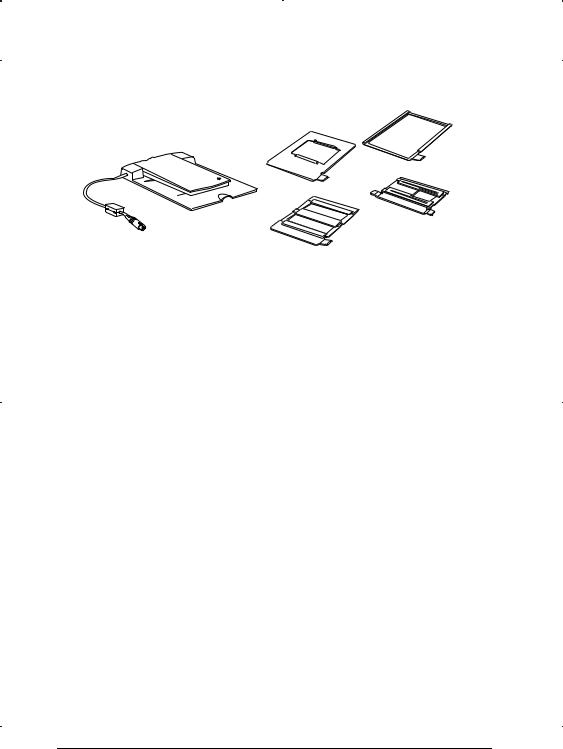
Für den Perfection 1200PHOTO
(zur Verwendung mit
EPSON Instant
Filmaufsatz
Filmhalter für den Filmaufsatz
Hinweis:
Zum Lieferumfang des Perfection 1200PHOTO gehört ein Filmaufsatz, der auch als Option für die Modelle Perfection 1200S und Perfection 1200U erhältlich ist.
Der Netzanschluß (Steckdose) variiert je nach Land. Auch die Form des Netzsteckers ist unterschiedlich. Vergewissern Sie sich daher stets, daß das Gerät den für Ihr Land geeigneten Stecker hat.
1-4 Vorstellung des Scanners
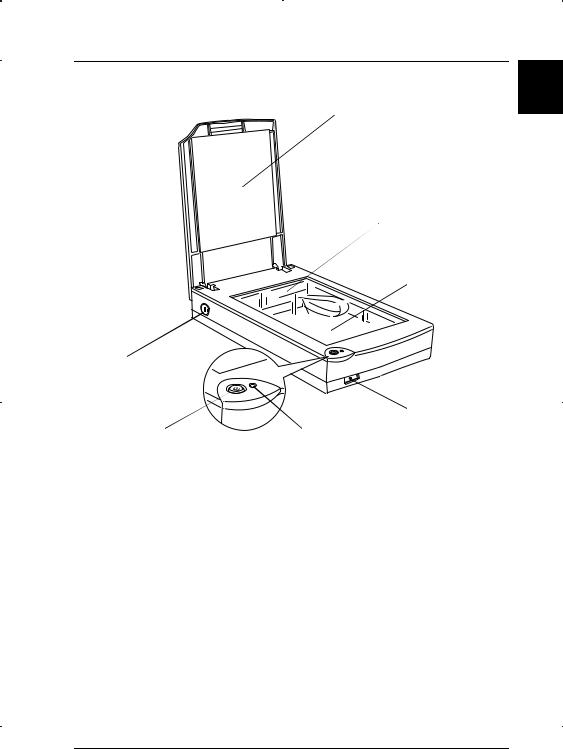
Scannerteile
1
Vorlagenabdeckung
Sensorschlitten
(in Home-Position)
 Vorlagenglas
Vorlagenglas
Transportsicherung
 Netzschalter
Netzschalter
Start-Taste |
Betriebsanzeige |
Vorstellung des Scanners |
1-5 |
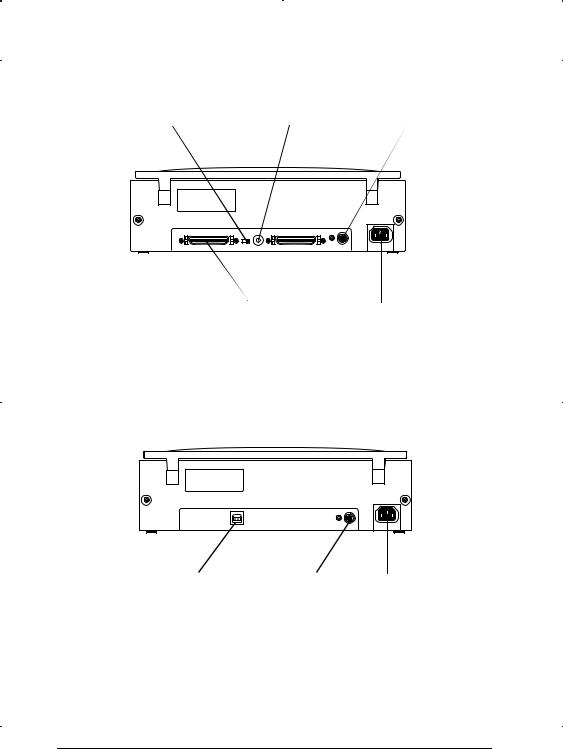
SCSI-Modell
Schalter für Abschlußwiderstand Einstellrad für SCSI-ID Anschluß für Optionen
1234 |
|
09 |
5 |
876 |
|
SCSI-Schnittstellenanschlüsse Netzanschluß
USB- (und PHOTO-)Modell
USB-Schnittstellenanschluß Anschluß für Optionen Netzanschluß
1-6 Vorstellung des Scanners
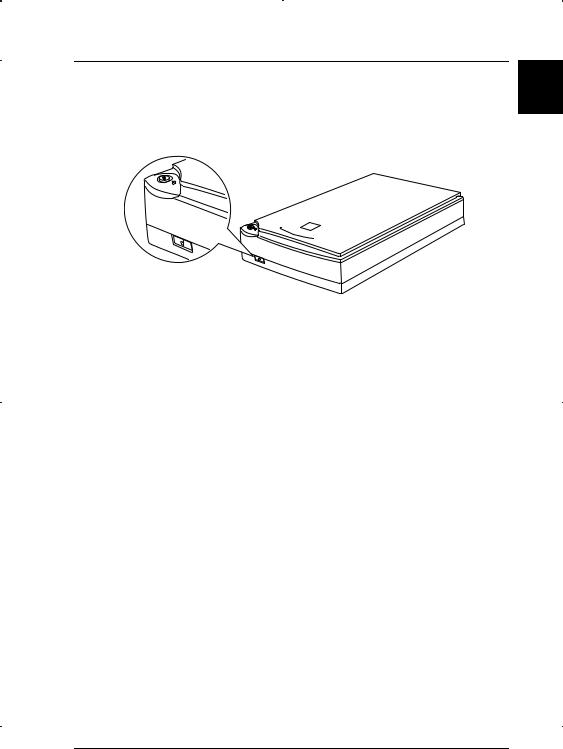
Anzeigen und Tasten
1
Auf der Vorderseite des Scanners befinden sich eine Anzeige und zwei Tasten.
Anzeige
Leuchtmuster |
Farbe |
Scannerstatus |
|
|
|
F |
Grün |
Initialisierung oder laufender Scan- |
(Langsam |
|
vorgang. |
|
|
|
blinkend) |
|
|
|
|
|
N |
Grün |
Bereit zum Scannen von Bildern. |
|
|
|
F |
Rot bzw. |
Es ist ein Fehler aufgetreten. Nähere |
(Schnell |
Orange |
Informationen finden Sie in Kapitel 7, |
|
”Wartung und Fehlerbehebung” auf |
|
blinkend) |
|
|
|
Seite 7-9. |
|
|
|
|
|
|
|
O |
N/A |
Der Scanner ist ausgeschaltet. |
|
|
|
N = an, O = aus, F = blinkend |
|
|
Vorstellung des Scanners |
1-7 |
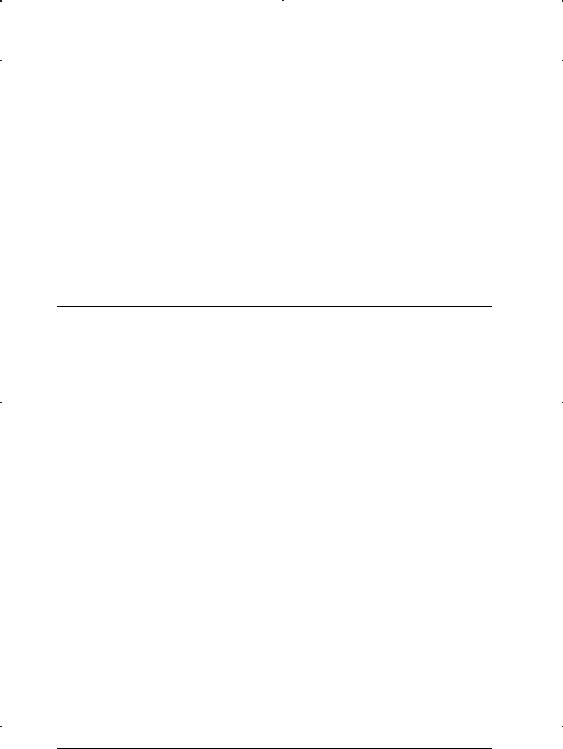
Tasten
Taste |
Funktion |
|
|
P Operate |
Netzschalter zum Einund Ausschalten des Scanners. |
|
|
]Start |
Der Schalter zum Auslösen des Abtastvorgangs und |
|
zum Übertragen des gescannten Bildes an die zu- |
|
gewiesene Anwendung. Um diese Funktion zu nut- |
|
zen, müssen Sie Softwareeinstellungen |
|
vornehmen. Einzelheiten dazu finden Sie in Kapitel 3. |
|
|
Optionen
Mit Hilfe der folgenden Optionen können Sie die Einsatzmöglichkeiten des Scanners erweitern. Detaillierte Informationen zur Verwendung der Optionen finden Sie in Kapitel 6 dieses Handbuchs.
Automatischer Vorlageneinzug (B813143)
Diese Option wurde speziell zum Einsatz mit Texterkennungsprogrammen (OCR) entwickelt. Sie können damit bis zu 20 Vorlagen automatisch scannen und den so erfaßten Text anschließend in einem Textverarbeitungsprogramm weiter bearbeiten.
Filmaufsatz (B813173)
Dient zum Scannen von Durchsichtsvorlagen, wie z.B. 35 mm Dias und Filmstreifen. Der Lesebereich eines Filmaufsatzes ermöglicht es, einen Film bis zu einer maximalen Größe von 4 × 5 Zoll zu scannen.
1-8 Vorstellung des Scanners
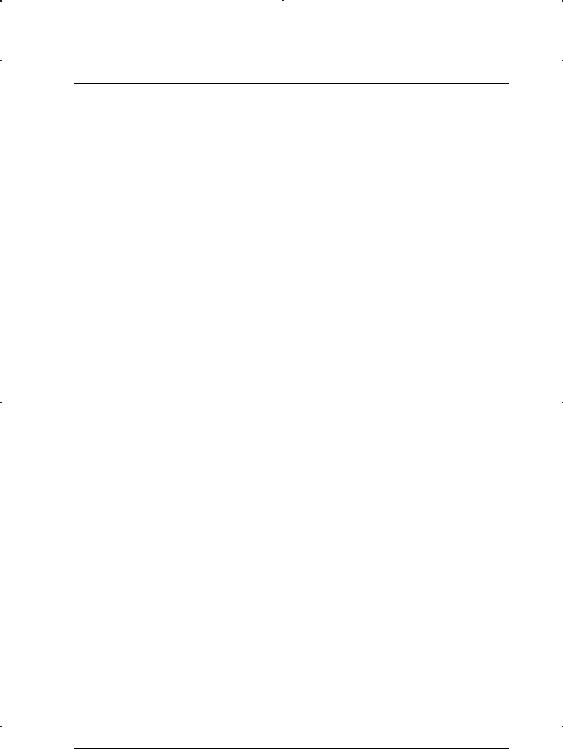
Kapitel 2
Scanner aufstellen
. . . . . . . . . . . . . . . . . . . . . . . . . .Standort für den Scanner wählen |
2-2 |
2 |
|
|
|
SCSI-Schnittstellenkarte installieren . . . . . . . . . . . . . . . . . . . . . . . . 2-3
Transportsicherung lösen . . . . . . . . . . . . . . . . . . . . . . . . . . . . . . . . . 2-4
Scanner an die Stromversorgung anschließen . . . . . . . . . . . . . . . . 2-5
Initialisierung . . . . . . . . . . . . . . . . . . . . . . . . . . . . . . . . . . . . . . . . . . . 2-6
Scanner (SCSI) an den Computer anschließen. . . . . . . . . . . . . . . . 2-7 Wissenswertes zu SCSI-Verkettungen . . . . . . . . . . . . . . . . . . 2-9 SCSI-ID einstellen . . . . . . . . . . . . . . . . . . . . . . . . . . . . . . . . . . . 2-10 Schalter für Abschlußwiderstand einstellen . . . . . . . . . . . . . 2-12 Scanner anschließen . . . . . . . . . . . . . . . . . . . . . . . . . . . . . . . . . 2-14 Reihenfolge beim Einschalten . . . . . . . . . . . . . . . . . . . . . . . . . 2-15 Reihenfolge beim Ausschalten . . . . . . . . . . . . . . . . . . . . . . . . 2-17
Scanner (USB) an den Computer anschließen . . . . . . . . . . . . . . . . 2-17 Wissenswertes zu USB-Verbindungen. . . . . . . . . . . . . . . . . . 2-18 Scanner anschließen . . . . . . . . . . . . . . . . . . . . . . . . . . . . . . . . . 2-19
Scannersoftware installieren. . . . . . . . . . . . . . . . . . . . . . . . . . . . . . . 2-20
Scanner aufstellen 2-1
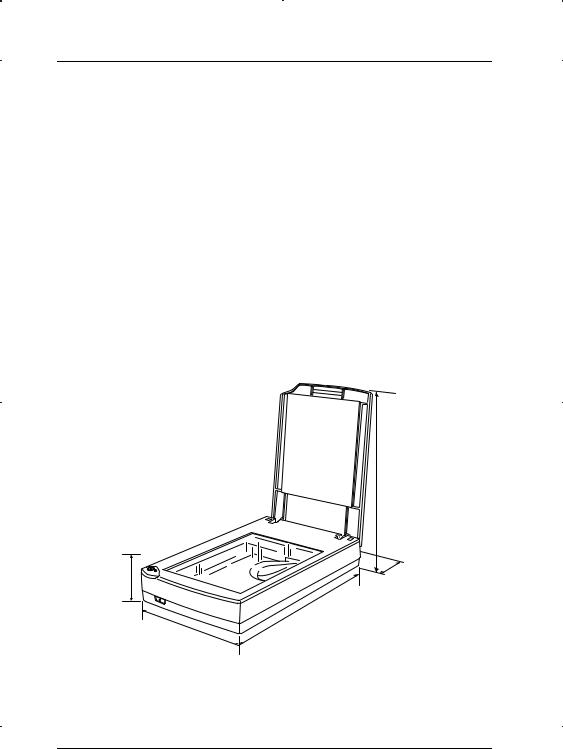
Standort für den Scanner wählen
Bei der Wahl des Standortes sollten Sie die folgenden Kriterien besonders berücksichtigen:
Die Stellfläche für den Scanner muß stabil und absolut eben sein. Wenn der Scanner gekippt oder schief steht, ist kein ordnungsgemäßer Betrieb möglich.
Stellen Sie den Scanner nahe genug beim Computer auf, damit die Kabelverbindung problemlos hergestellt werden kann.
Stellen Sie den Scanner so auf, daß der Netzstecker jederzeit problemlos aus der Steckdose gezogen werden kann.
Sorgen Sie für genügend Platz auf der Rückseite für die Kabel bzw. über dem Scanner, damit sich die Vorlagenabdeckung vollständig aufklappen läßt.
460 mm
90 mm* |
mindestens |
|
100 mm |
||
|
427 mm
287mm
*Bei geschlossener Vorlagenabdeckung
2-2 Scanner aufstellen
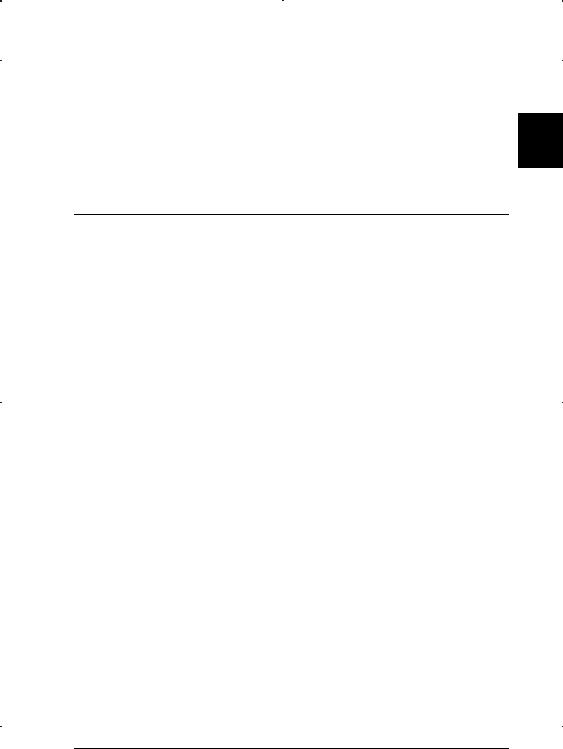
Wählen Sie den Standbzw. Lagerungsort so, daß der Scanner vor starken Temperaturund Feuchtigkeitsschwankungen, Staubund Schmutzeinwirkung sowie direkter Sonneneinstrahlung, starkem Lichteinfall und übermäßiger Hitze geschützt ist.
Achten Sie darauf, daß das Gerät nicht Vibrationen und Stö- 2 ßen ausgesetzt ist.
SCSI-Schnittstellenkarte installieren
Nur für das Modell Perfection 1200S
SoferninIhremComputernichtbereitseineSCSI-Schnittstellenkarte eingebaut ist, müssen Sie diese sowie die SCSI-Treibersoftware installieren, bevor Sie Scannertreiber und -software installieren.
Wenn Sie einen Macintosh mit integrierter SCSI-Schnittstelle besitzen oder wenn Sie eine SCSI-Schnittstellenkarte in Ihrem PC bzw. Macintosh installiert haben, lesen Sie im nächsten Abschnitt weiter.
Hinweis:
Zusätzliche Informationen entnehmen Sie bitte dem Installationshandbuch zur SCSI-Schnittstellenkarte.
1.Schalten Sie den Computer und eventuell angeschlossene Peripheriegeräte aus. Ziehen Sie alle Netzkabel sowie alle Kabel an der Rückseite des Computers heraus.
2.Entfernen Sie das Computergehäuse.
wAchtung:
Elektronische Bauteile können durch elektrostatische Aufladung beschädigt werden. Berühren Sie zur Entladung das Metallgehäuse des Computers, bevor Sie die SCSI-Schnitt- stellenkarte oder andere Karten des Computers anfassen.
3.Setzen Sie die Schnittstellenkarte in einen geeigneten Steckplatz ein, und befestigen Sie sie mit der Halteschraube.
Scanner aufstellen 2-3
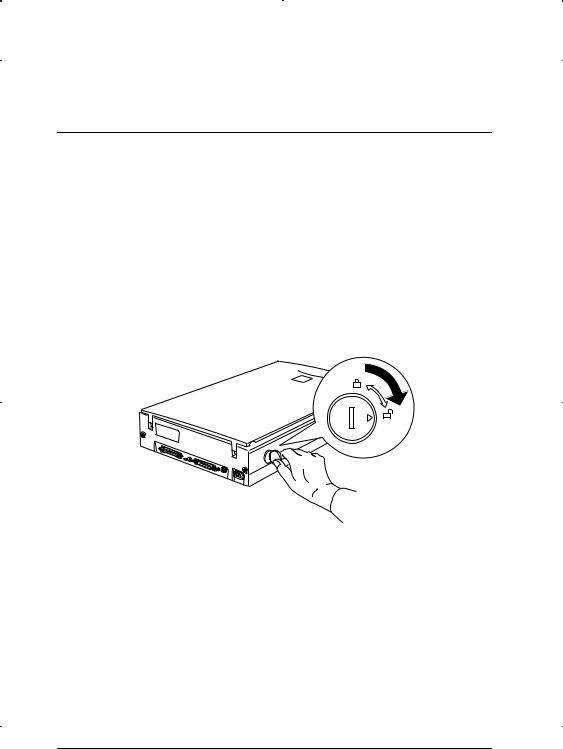
4.Schließen Sie das Computergehäuse, und stellen Sie alle Kabelverbindungen wieder her.
Transportsicherung lösen
Bevor Sie den Scanner an die Stromversorgung anschließen, müssen Sie die Transportsicherung lösen, die den Sensorschlitten während des Transports vor Schäden durch Stöße und Vibrationen sichert.
1.Stellen Sie den Scanner auf eine ebene stabile Fläche, so daß er mit der Rückseite zu Ihnen zeigt.
2.Lösen Sie die Transportsicherung an der rechten Seite mit Hilfe einer Münze oder eines ähnlichen Gegenstands, wie es unten im Bild gezeigt ist.
Hinweis:
Läßt sich die Transportsicherung nicht drehen, schalten Sie den Scanner ein; sobald die Betriebsanzeige rot blinkt, schalten Sie ihn wieder aus und versuchen es erneut. Informationen zum Einschalten des Scanners finden Sie im nächsten Abschnitt.
Wenn Sie den Scanner transportieren oder für längere Zeit Einlagern müssen, sichern Sie den Schlitten erneut, indem Sie die Transportsicherung in die Arretierposition zurückdrehen.
2-4 Scanner aufstellen
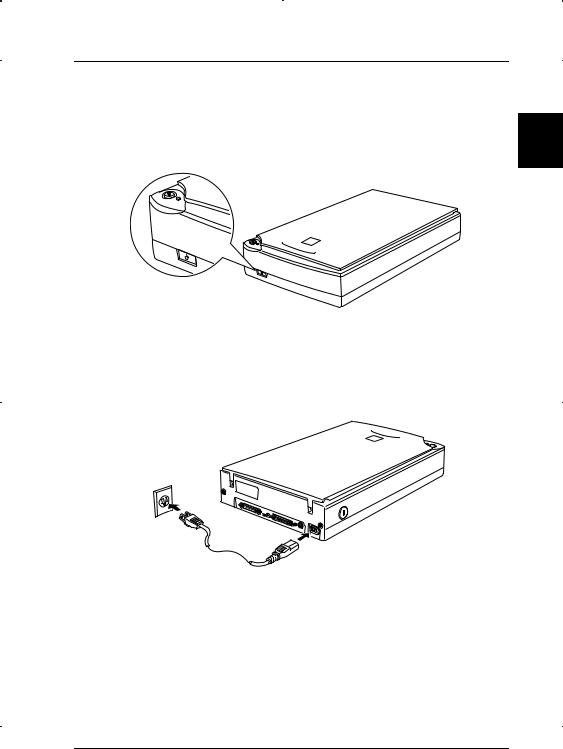
Scanner an die Stromversorgung anschließen
1. Stellen Sie sicher, daß der Scanner ausgeschaltet ist. Dies ist der Fall, wenn der Netzschalter P operate nicht eingeschaltet
ist (d.h., wenn er an der Scannervorderseite hervorsteht). |
2 |
|
|
||
|
|
|
|
|
|
2.Wenn das Netzkabel scannerseitig noch nicht angeschlossen ist, stecken Sie es in den Netzanschluß an der Rückseite des Scanners. Anschließend stecken Sie den Netzstecker in eine ordnungsgemäß geerdete Steckdose.
cAchtung:
Der Scanner kann nicht auf andere Spannungswerte umgerüstet werden. Vergewissern Sie sich, daß die Spannungswerte laut Typenschild auf der Scannerrückseite mit dem Sollwert Ihrer Steckdosenspannung übereinstimmen. Ist dies nicht der Fall, darf das Gerät keinesfalls ans Netz angeschlossen werden. Wenden Sie sich an Ihren EPSON-Händler.
Scanner aufstellen 2-5

Initialisierung
Bevor Sie den Scanner an Ihren Computer anschließen, befolgen Sie die untenstehenden Anweisungen, um den ordnungsgemäßen Betrieb des Scanners sicherzustellen.
1.Öffnen Sie die Vorlagenabdeckung, um die Reaktion des Scanners beim Initialisieren (Hochfahren) überprüfen zu können.
2.Schalten Sie den Scanner ein, indem Sie die Taste P operate drücken. Die Betriebsanzeige beginnt zu blinken.
3.Stellen Sie sicher, daß die Fluoreszenzlampe am Sensorschlitten blinkt und daß sich der Sensorschlitten leicht bewegt.
4.Die Betriebsanzeige leuchtet nun permanent. Dies zeigt an, daß die Initialisierung des Scanners abgeschlossen ist.
5.Schalten Sie den Scanner aus.
Falls der Scanner nicht wie beschrieben funktioniert, überprüfen Sie, ob das Netzkabel fest angeschlossen und die Transportsicherung entriegelt ist. Versuchen Sie es anschließend erneut.
2-6 Scanner aufstellen
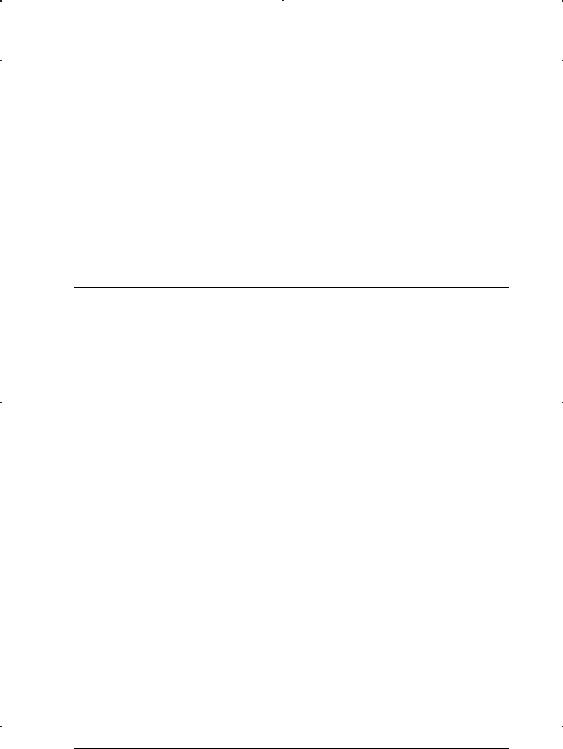
cAchtung:
Warten Sie nach dem Ausschalten des Scanners mindestens 10
Sekunden, bevor Sie ihn wieder einschalten. Schnell aufeinan- |
|
|
derfolgendes Einund Ausschalten des Scanners kann Schäden |
|
|
2 |
||
am Gerät verursachen. |
||
Hinweis: |
||
|
||
|
||
Wenn der Scanner betriebsbereit ist, leuchtet die Fluoreszenzlampe |
|
|
permanent. Empfängt der Scanner jedoch innerhalb von 14 Minu- |
|
|
ten keine Befehle vom Computer, wird die Fluoreszenzlampe auto- |
|
|
matisch ausgeschaltet. |
|
Scanner (SCSI) an den Computer anschließen
Dieser Abschnitt enthält Anweisungen zum Anschließen des SCSI-Scanners an den Computer.
PC:
Wenn in Ihrem PC noch keine SCSI-Schnittstellenkarte installiert ist, müssen Sie die mit dem Scanner gelieferte Schnittstellenkarte sowie die SCSI-Treibersoftware installieren. Befolgen Sie dazu die Anweisungen in der Begleitdokumentation zur SCSI-Schnitt- stellenkarte. Siehe auch ”SCSI-Schnittstellenkarte installieren” auf Seite 2-3.
Verfügt der PC bereits über eine SCSI-Schnittstellenkarte, schließen Sie den Scanner wie im folgenden Abschnitt beschrieben an.
Hinweis:
Sie müssen entweder den normalerweise mit Windows 95, 98 oder NT gelieferten SCSI-Treiber (Installationsanweisungen siehe Systemdokumentation) oder den im Installationshandbuch zur SCSISchnittstellenkarte genannten Treiber installieren.
Scanner aufstellen 2-7
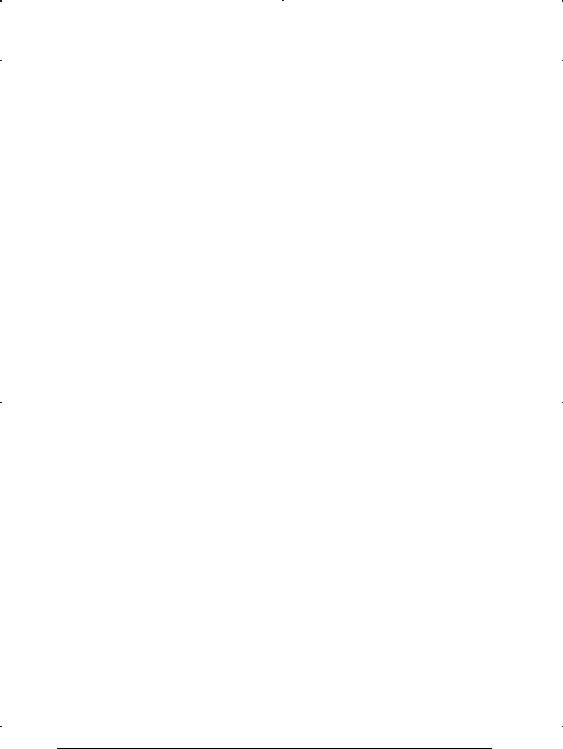
Sie können den SCSI-Treiber, der auf Ihrem System bereits installiert ist, aktualisieren, indem Sie EZ-SCSI installieren. EZ-SCSI ist auf der mitgelieferten CD-ROM enthalten. Weitere Informationen finden Sie in der Readme-Datei für EZ-SCSI.
Macintosh:
Je nachdem, welches Macintosh-Modell Sie besitzen, sind SCSIAnschlüsse vorhanden oder nicht. Auf einem neuen Power Macintosh G3 müssen Sie SCSI-Schnittstellekarte und -Treiber gemäß den Anweisungen, die dem Scanner beigefügt sind, installieren. Siehe auch ”SCSI-Schnittstellenkarte installieren” auf Seite 2-3. Der Treiber für die SCSI-Schnittstellenkarte ist auf der CD-ROM mit der Scannersoftware enthalten. Weitere Informationen finden Sie unter README FIRST. Schließen Sie den Scanner wie nachfolgend beschrieben an den Computer an.
Hinweis:
Die meisten Hersteller von SCSI-Schnittstellenkarten stellen auf ihrer Web-Site die neuesten Treiber zum Herunterladen zur Verfügung.
2-8 Scanner aufstellen
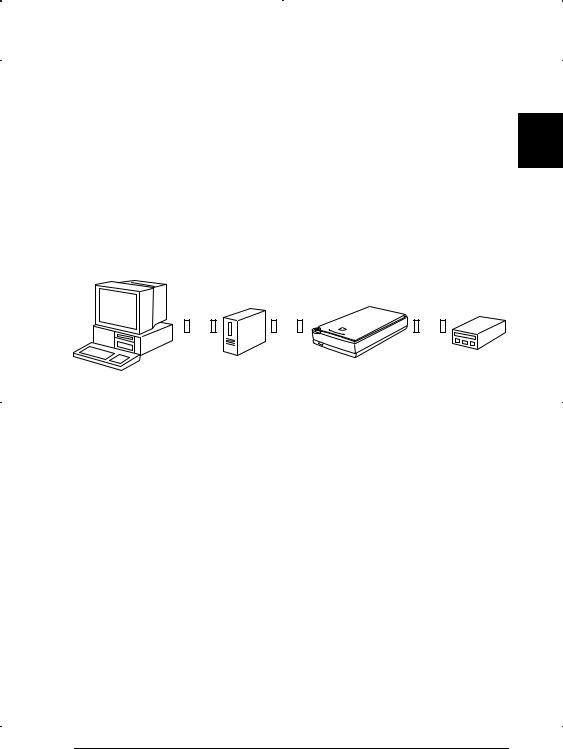
Wissenswertes zu SCSI-Verkettungen
Im folgenden Abschnitt wird erklärt, wie Sie SCSI-Geräte einrichten und ob hierfür optionale SCSI-Schnittstellenkabel erforderlich sind.
SCSI-Verkettung |
2 |
||||||
|
|||||||
Über die SCSI-Schnittstelle lassen sich bis zu sieben Geräte |
|
||||||
(z.B. Scanner, Festplatte, CD-ROM-Laufwerk) an den Computer |
|
||||||
anschließen. Diese Verkettung wird als Daisy-chain (SCSI-Ver- |
|
||||||
kettung) bezeichnet. Nur das erste SCSI-Gerät in der Kette ist |
|
||||||
direkt an den Computer angeschlossen. Die übrigen Geräte sind |
|
||||||
jeweils mit dem vorherigen Gerät verbunden. |
|
||||||
|
|
|
|
|
|
|
|
|
|
|
|
|
|
|
|
|
|
|
|
|
|
|
|
|
|
|
|
|
|
|
|
SCSI-Schnittstellenkabel
Möglicherweise müssen Sie SCSI-Kabel kaufen, um die Kette einrichten zu können. Achten Sie beim Kauf darauf, daß die SCSIKabelanschlüsse für die Hardware des jeweiligen Herstellers von SCSI-Gerät und SCSI-Schnittstellenkarte geeignet sind.
SCSI-ID und Abschlußwiderstand
Jedes Gerät besitzt eine SCSI-ID-Nummer. Der Computer hat normalerweise die Nummer 7. Jedes der anderen Geräte muß eine eindeutige Nummer zwischen 0 und 6 erhalten. Außerdem müssen das erste und das letzte Gerät in der Kette (ohne den Computer) über einen Abschlußwiderstand verfügen. Keines der anderen Geräte darf einen Abschlußwiderstand haben. Sollte doch einer vorhanden sein, muß er ausgeschaltet oder entfernt werden.
Scanner aufstellen 2-9
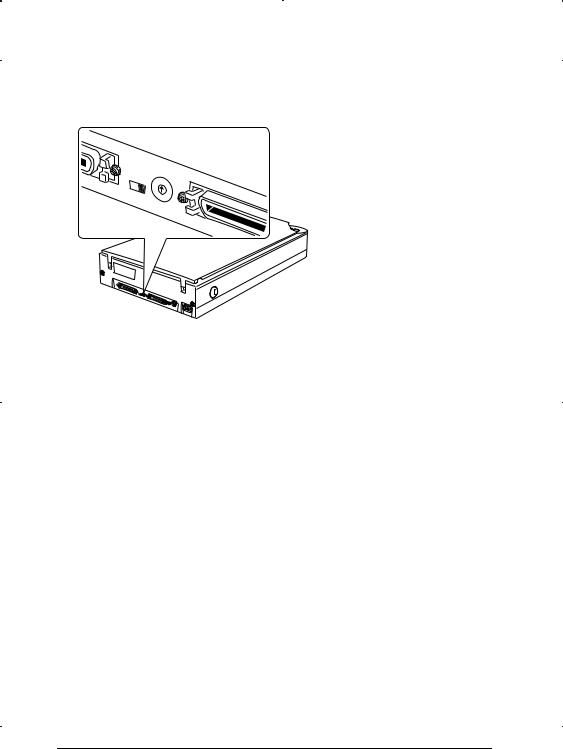
SCSI-ID einstellen
Werkseitig ist am Scanner die SCSI-ID 2 eingestellt.
Das Einstellrad für die SCSI-ID befindet sich an der Rückseite des Geräts.
0 |
12 |
|
|
3 |
|
||
9 |
4 |
||
|
8 |
|
5 |
|
76 |
|
|
Falls Sie den Scanner in eine SCSI-Verkettung einbinden wollen, in der die ID 2 bereits vergeben ist, müssen Sie am Einstellrad eine andere, nicht vergebene ID einstellen. Benutzen Sie die folgende Tabelle als Richtlinie.
2-10 Scanner aufstellen

ID |
Verfügbarkeit |
Beschreibung |
|
|
|
|
|
|
|
0 |
Nicht verfügbar für Macintosh |
Vergeben für Festplatte |
|
|
|
|
|
|
|
|
Nicht empfohlen für Windows |
Meistens vergeben für Festplatte |
|
|
|
|
|
|
2 |
1 |
Nicht empfohlen |
Meistens vergeben für Festplatte |
|
|
|
|
|
|
|
2 |
|
Werkseitig eingestellt für Scanner |
|
|
3 |
|
Nicht verfügbar für Macintosh mit |
|
|
|
|
|||
|
|
eingebautem CD-ROM-Laufwerk |
|
|
|
|
|
|
|
4 |
|
|
|
|
|
|
|
|
|
5 |
|
|
|
|
|
|
|
|
|
6 |
|
|
|
|
|
|
|
|
|
7 |
Nicht verfügbar für Macintosh |
Immer für Macintosh selbst |
|
|
|
|
vergeben |
|
|
|
|
|
|
|
|
Möglicherweise nicht verfügbar |
Meistens für SCSI-Schnittstellen- |
|
|
|
für Windows |
karte vergeben |
|
|
|
|
|
|
|
8,9 |
Nicht verfügbar |
Niemals gewählt* |
|
|
* Der Scanner funktioniert nicht, wenn diese ID ausgewählt ist.
cAchtung:
Vergeben Sie keine SCSI-ID, die bereits von einem anderen Gerät belegt ist, da ansonsten keines der Geräte in der SCSI-Verkettung ordnungsgemäß funktionieren kann.
Scanner aufstellen 2-11
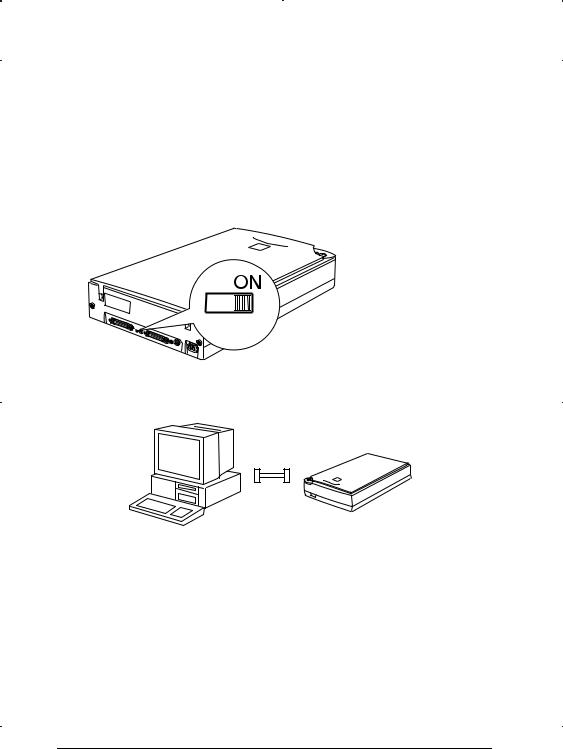
Schalter für Abschlußwiderstand einstellen
Der Scanner verfügt über einen eingebauten Abschlußwiderstand, der eine ordnungsgemäße Kommunikation zwischen den SCSI-Geräten ermöglicht. Abhängig von Ihrem Computersystem kann es erforderlich sein, die Schaltereinstellung zu ändern.
Hinweis:
Benutzen Sie keinen externen Abschlußwiderstand.
Der Schalter für den Abschlußwiderstand befindet sich an der Rückseite des Geräts.
Nur der Scanner ist angeschlossen
Abschlußwiderstand eingeschaltet
2-12 Scanner aufstellen
